-
概觀
-
準備開始
-
設定(頭戴式裝置和控制器)
-
-
管理螢幕截圖、檔案及應用程式
-
使用 VIVE Manager
-
分享和串流內容
-
設定
-
VIVE Focus Vision 企業版
-
解決方案和常見問答集
-
一般
-
頭戴式裝置和控制器
-
眼球追蹤和瞳距
-
如何在 VIVE Video 播放清單上顯示我的串流影片?
請執行下列步驟,即可在播放清單上顯示您的影片。
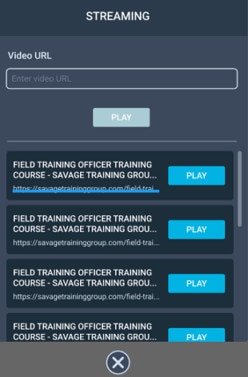
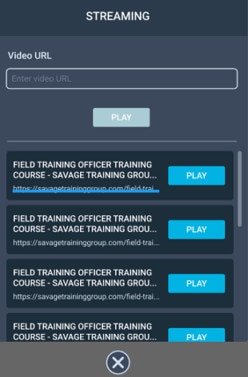
-
在電腦上建立播放清單 JSON 檔案。
例如:
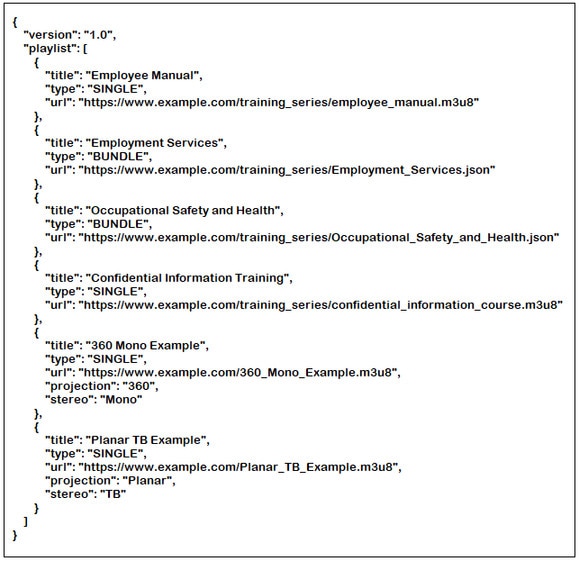
關鍵字 值 說明 "projection" "Planar" 預設的投影格式。表示這是標準的平面影片。 "180" 表示這是 180˚ 影片。 "360" 表示這是 360˚ 影片。 "stereo" "Mono" 預設的立體聲格式。表示這是標準的單視域影片。 "TB" 表示這是上下立體視域影片。 "LR" 表示這是左右立體視域影片。 如果您不知道如何建立 JSON 檔案,請按一下這裡,下載上述可編輯的範本。
- 使用此檔案名稱儲存 JSON 檔案:streaming_playlist.json.
- 將頭戴式裝置連接至電腦。
- 戴上頭戴式裝置。
- 在選擇 USB 模式對話方塊中,選取檔案傳輸。
- 請取下頭戴式裝置。
- 在電腦上,開啟檔案總管等檔案管理應用程式。按一下 VIVE Focus Vision > 內部共用儲存空間以存取頭戴式裝置
- 從內部儲存空間的根資料夾,建立以下資料夾:com.vive.business.video/files。
- 開啟com.vive.business.video/files,然後將streaming_playlist.json複製到該資料夾。
這對您有幫助嗎?
是
否
送出
感謝您!您的意見回報可協助他人查看最實用的資訊。